最先端のAI技術で、動画の高画質化、画像の鮮明化、フレーム補間や手ぶれ補正が簡単にできる!

5KPlayer > ネット動画ダウンロード > 通信費 節約アプリオススメ
皆さんは普通YouTubeなどの動画を見るために、スマホ 通信量を使うことが多いだろう?特に、長期休暇ともなると、動画をたっぷり見る人が一層多くなっている。結果として、動画視聴はスマホ 通信量を非常に多く使ってしまって、月早め早々から通信制限がかかってしまうのは辛いところだろう?ということで、何か通信量を節約できる方法があるか?iPhoneのユーザーなら、どうすれば通信量を確認できるか?焦ることなく、本文は少しでも通信量を抑えることができる方法をいくつか紹介する。ぜひ参考してください。
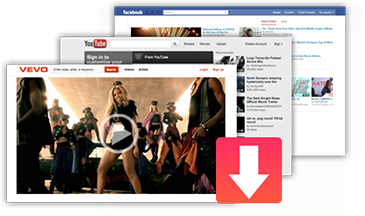
実は、YouTubeなどの動画を見るたびに、通信量を抑えるために、5KPlayerという無料アプリを超勧め。外出中などでwifiが使えず、やはり家で早めに5KPlayerを利用して、パソコンに観たい動画をダウンロードして、そしてiPhoneなどのスマホに転送して、いつでもどこでもお好きな動画を見ることができるし、通信量を節約することもできる。一石二鳥だ。
iPhoneで頻繁に動画閲覧やテザリングをする人にとって、気にしなくてはならないのがデータ通信量の上限。使いすぎて上限を超えると、インターネット回線が遅くなってしまいる。それを防ぐために、ひと月のデータ通信量を自分で把握しておくのがおすすめだ。そこで今回は、iPhone 通信量を確認する方法をキャリアごとにご紹介する。
1、My SoftBankへアクセスし、携帯電話番号とパスワードを入力しログイン。
2、「データ通信量の管理」の「ご利用状況の確認」を選択。
3、「通信速度低速化までの残りデータ量」から月末まで使えるデータiPhone 通信量を確認。
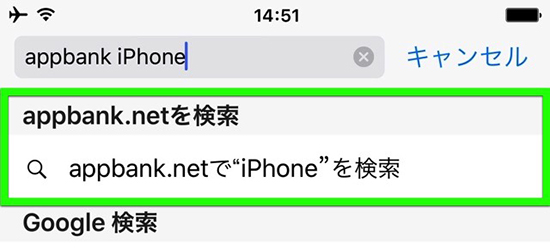
1、auお客さまサポートへアクセスし、IDとパスワードを入力しログイン。
2、「今月の通話料・通信料照会ページ」から当月に利用したデータ通信量を確認して、auお客さまサポートという公式アプリも便利だ。正確なiPhone 通信量を簡単に把握することができる。
パソコンから確認する場合はMy docomoを使う。My docomoへアクセスし、IDとパスワードを入力しログインする。
1、「料金の確認・お支払い」を選択。
2、「利用明細・履歴の確認」から「Xiデータ通信量を確認(当月ご利用分)」を選択し、「1ヶ月間の合計通信量」から当月に利用したデータ通信量を確認する。
注:スマホから確認する場合はdmenuを使う。
1、dmenuへアクセスし、「お客様サポートへ」を選択。
2、「ご利用データ通信量を確認(当月分)」を選択。
3、ネットワーク暗証番号を入力し、「ログイン」を選択。
4、「1ヶ月間の合計通信量」から当月に利用したデータ通信量を確認。
ある動画データ通信量計測によると、
条件:
・動画は、5秒でスキップできる広告が挿入されているので5秒でスキップ
・動画再生時間は04:07
・動画の最後にチャンネル登録のカードやリンクがある
こういった条件の動画で検証した結果は:
・HQ360p画質での通信量は25.2MB
・HD720p画質での通信量は52.5MB
この動画での結果だけを見ると、画質が倍になると通信量も倍になっていることがわかる。
また、以上の検証動画より倍以上長い動画でも検証して見た。
条件:
・広告は無し
・動画再生時間は10:45
・動画中にアノテーションカードなども無し
結果は次の通りとなっていた。
・HQ360p画質での通信量は21.5MB
・HD720p画質での通信量は92.2MB
この実験から見れば、異なる条件が通信量に異なる影響を与えている。そのため、以下のいくつか通信量を節約する方法をまとめた。
5KPlayerは機能で通信量を節約できて、操作上で簡潔なインターフェースで、わかりやすい。初心者でも素人でもすぐ使える。
まずYouTubeアプリで動画を見るときに個別でできる設定として、動画の画質設定をすることで、画質を標準、もしくは標準以下に下げて、通信量を抑える設定ができる。 YouTubeアプリでは720p以上が高画質となっているから通信量を節約したいなら、144p〜480pに選択するといい。ちなみに、自動を選択すると、接続環境に適した画質が自動で選ばれる。モバイル通信なのかwifi通信なのかを選別してくれるわけだけね。ただし、画質を低くしてでも、少しでも通信量を抑えたい場合は、自動ではなく、自分で選択することをオススメするよ。
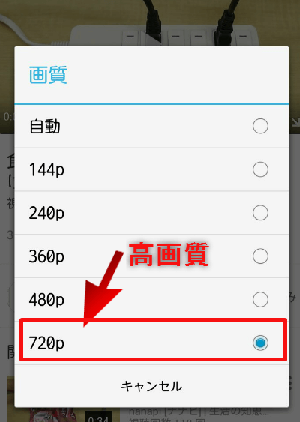
スマホなどの通信量に制限がかかるのは「モバイル通信(4G-3G/LTE)」に対してだ。
いわゆる、携帯回線の「パケット通信」での通信だね。それと反対で、基本的に通信制限がかからないのが、wifi通信だ。スマホでデータ通信を行うなら、wifiが使える環境では、
なるべくwifiをONにしておくべきだよ。
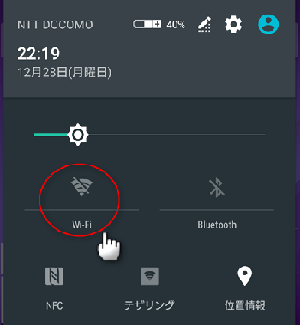
5KPlayerは多彩な機能を備えていて、強力なダウンローダーとして超人気だ。GyaO,ニコニコなど300以上の動画共有サイトに対応する。そのため、外出中などでwifiが使えない場合、やはり早めに家でお好きな動画をダウンロードしてからスマホに転送することが一番だ。
劇的にではないかもしれないけれども、データ通信量を抑えることにも繋がる方法として、再生履歴や検索履歴を削除しておくこともオススメするよ。これらの履歴のサムネイルや動画データを表示させるのに、少なからずデータを消費しているからね!特に履歴から動画を見ることがないのなら、再生履歴や検索履歴は削除しておこう。
5KPlayerは機能で通信量を節約できて、操作上で簡潔なインターフェースで、わかりやすい。初心者でも素人でもすぐ使える。
5KPlayerをダウンロードしてインストールする方法はこちら
ステップ1
ダウンロードした5KPlayerを起動して、「YouTube」ボタンをクリックして動画ダウンロード界面に入る。
ステップ2
インターネットでお好きなビデオを検索し、そのURL全体をコピーして、下記画像のようなボックスクレームに貼り付ける。
ステップ3
ソフトが自動的に分析した後、動画サムネイルや解像度などの詳しい情報が表示されるので、「ダウンロード」ボタンを押すと、 高速でダウンロードし始まる。
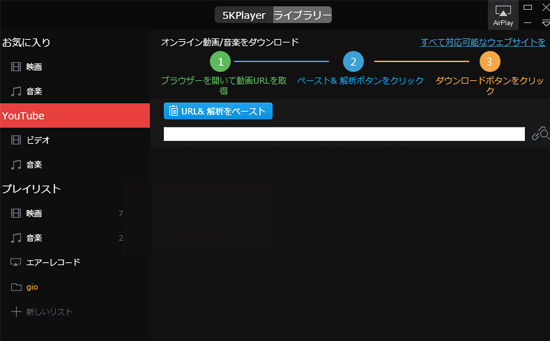
iPhone・Android・PCそれぞれのデバイスにおいて無料で動画を高画質化する方法をご紹介。
ピンボケした画像・写真を鮮明に修正する方法ツールやスマホアプリを利用することで写真のピンボケ補正を簡単にできる方法5つをご紹介。
AIで動画を高画質化するソフトおすすめTOP 9AI技術を使って動画の高画質化も可能になりました。今回は、画質を上げたい方のために、動画高画質化ソフトをまとめて紹介。